- 公開日:
iPadホーム画面にブックマークを追加する方法
iPadのホーム画面にブックマークを追加する方法をご紹介します。
指定したウェブサイトへのブックマークをホーム画面に作成することにより、ブラウザで検索する手間が省けますので非常に便利です。
Safariを開く
iPadでSafariブラウザを起動します。

ウェブサイトに移動する
ホーム画面に追加したいウェブサイトを開きます。
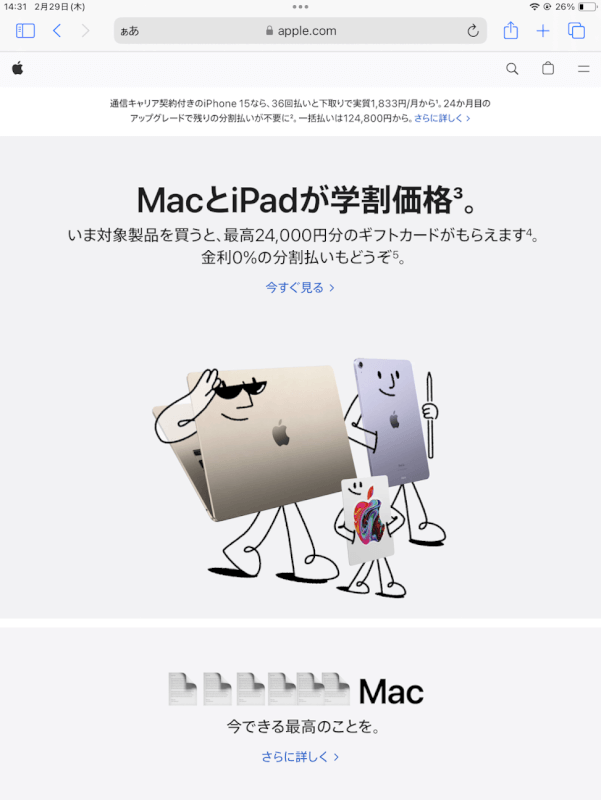
共有アイコンをタップする
共有アイコン(上に矢印が指す四角形)をタップします。
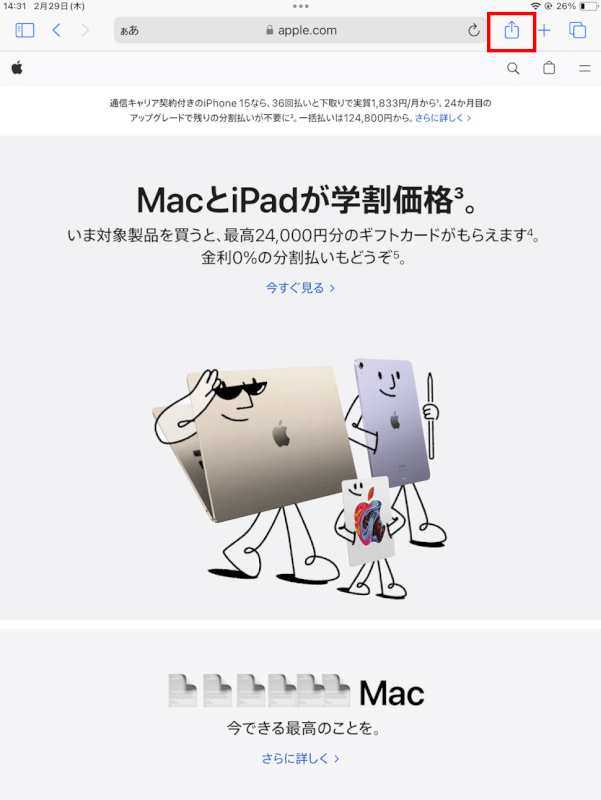
「ホーム画面に追加」を選択する
「ホーム画面に追加」をタップします。
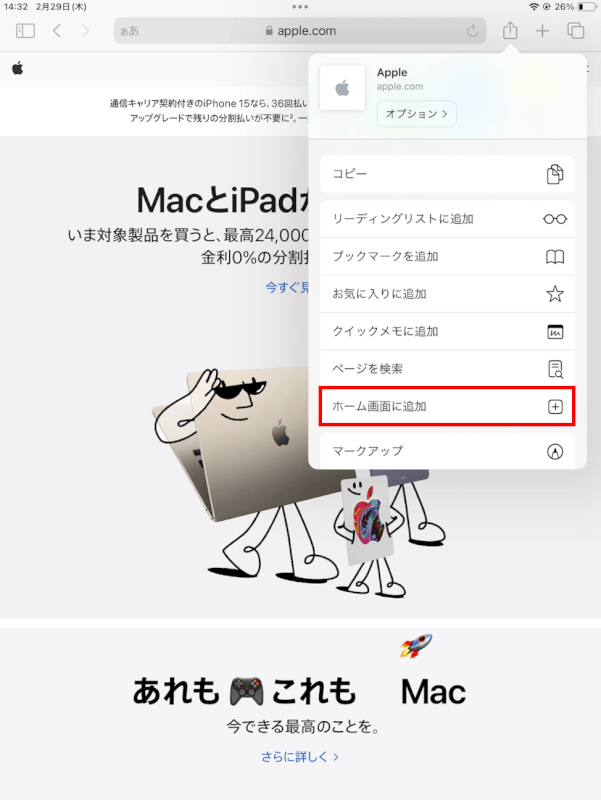
ショートカットの名前を決める
ショートカットの名前を編集できますので、好きな名前(例: Apple)を入力します。
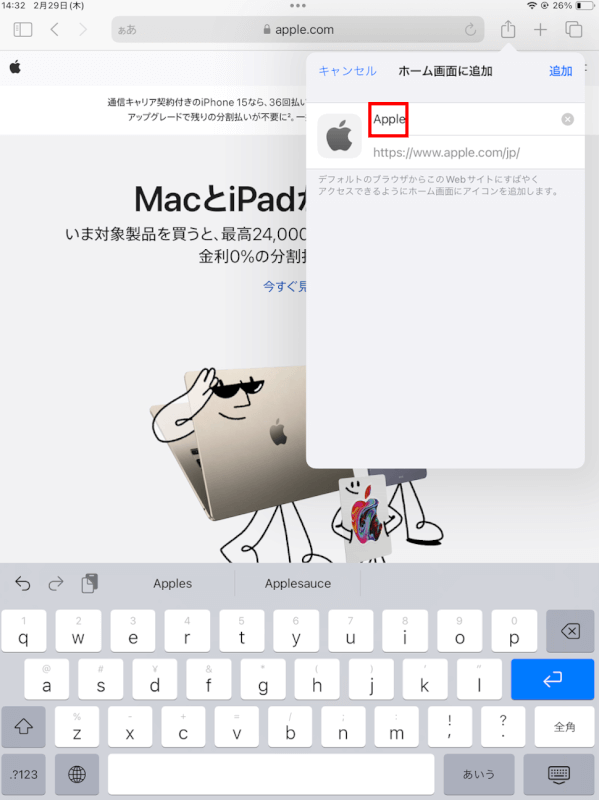
「追加」をタップする
ダイアログボックスの右上隅にある「追加」をタップします。
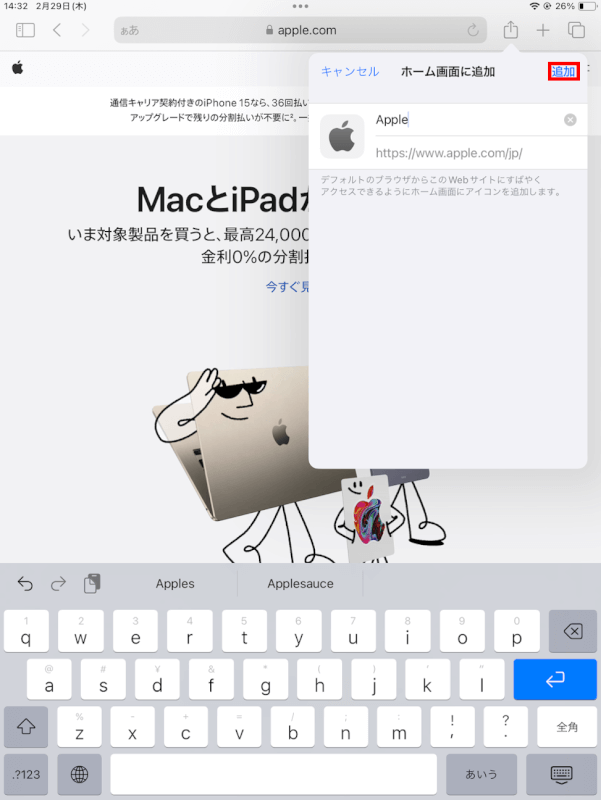
ホーム画面を確認する
iPadのホーム画面を確認すると、ショートカットのアイコンが表示されました。
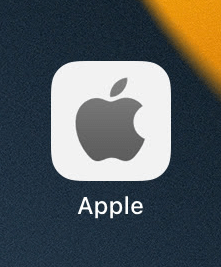
ブックマークしたページが開く
ショートカットのアイコンを開くと、ブックマークしたページが表示されました。
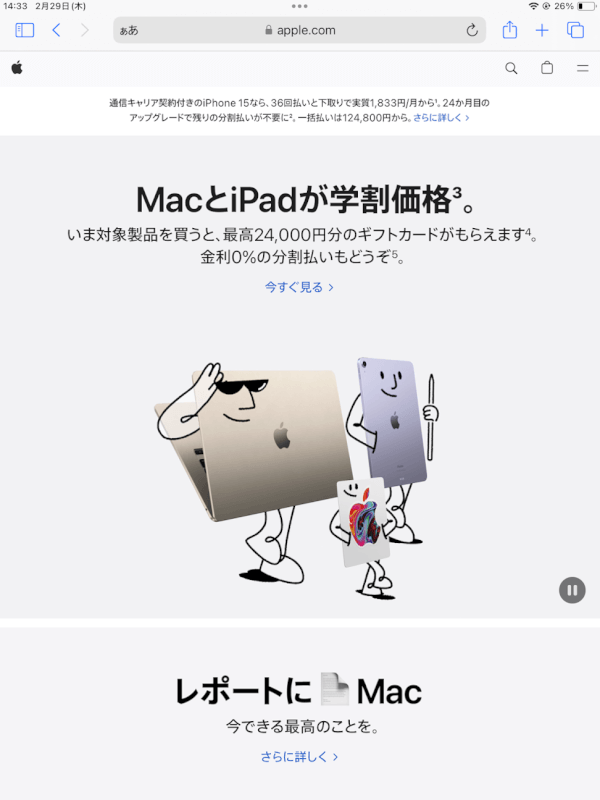
さいごに
これらの手順を完了すると、アプリのように見える新しいアイコンがホーム画面に表示されます。
このアイコンをタップすると、直接Safariが起動し、ブックマークしたウェブサイトが開きます。
これは、Safariを開いてURLを入力することなく、頻繁に訪れるウェブサイトにすばやくアクセスする便利な方法です。
問題は解決できましたか?
記事を読んでも問題が解決できなかった場合は、無料でAIに質問することができます。回答の精度は高めなので試してみましょう。
- 質問例1
- PDFを結合する方法を教えて
- 質問例2
- iLovePDFでできることを教えて

コメント
この記事へのコメントをお寄せ下さい。